QnA Maker-resources beheren
Voordat u een QnA Maker-knowledge bases kunt maken, moet u eerst een QnA Maker-service instellen in Azure. Iedereen met autorisatie voor het maken van nieuwe resources in een abonnement kan een QnA Maker-service instellen. Als u de functie Aangepaste vraag beantwoordt, moet u de taalresource maken en de functie Aangepaste vraag beantwoorden toevoegen.
Notitie
De QnA Maker-service wordt op 31 maart 2025 buiten gebruik gesteld. Een nieuwere versie van de vraag- en antwoordmogelijkheid is nu beschikbaar als onderdeel van Azure AI Language. Zie vraagantwoording voor vragen in de Language Service voor het beantwoorden van vragen. Vanaf 1 oktober 2022 kunt u geen nieuwe QnA Maker-resources maken. Raadpleeg de migratiehandleiding voor informatie over het migreren van bestaande QnA Maker-knowledge bases om vragen te beantwoorden.
Een solide kennis van de volgende concepten is handig voordat u uw resource maakt:
Een nieuwe QnA Maker-service maken
Met deze procedure maakt u de Azure-resources die nodig zijn om de knowledge base-inhoud te beheren. Nadat u deze stappen hebt voltooid, vindt u de abonnementssleutels op de pagina Sleutels voor de resource in Azure Portal.
Meld u aan bij Azure Portal en maak een QnA Maker-resource .
Selecteer Maken nadat u de voorwaarden hebt gelezen:

Selecteer in QnA Maker de juiste lagen en regio's:

Voer in het veld Naam een unieke naam in om deze QnA Maker-service te identificeren. Deze naam identificeert ook het QnA Maker-eindpunt waaraan uw Knowledge Bases worden gekoppeld.
Kies het abonnement waaronder de QnA Maker-resource wordt geïmplementeerd.
Selecteer de prijscategorie voor de QnA Maker-beheerservices (portal- en beheer-API's). Zie meer informatie over SKU-prijzen.
Maak een nieuwe resourcegroep (aanbevolen) of gebruik een bestaande resource waarin deze QnA Maker-resource moet worden geïmplementeerd. QnA Maker maakt verschillende Azure-resources. Wanneer u een resourcegroep maakt om deze resources op te slaan, kunt u deze resources eenvoudig vinden, beheren en verwijderen op basis van de naam van de resourcegroep.
Selecteer een resourcegroeplocatie.
Kies de prijscategorie Search van de Azure AI-Search-service. Als de optie Gratis laag niet beschikbaar is (grijs wordt weergegeven), betekent dit dat u al een gratis service hebt geïmplementeerd via uw abonnement. In dat geval moet u beginnen met de Basic-laag. Zie de prijsgegevens van Azure AI Search.
Kies de zoeklocatie waar u Wilt dat Azure AI Search-indexen worden geïmplementeerd. Beperkingen voor waar klantgegevens moeten worden opgeslagen, helpen bij het bepalen van de locatie die u kiest voor Azure AI Search.
Voer in het veld App-naam een naam in voor uw Azure-app Service-exemplaar.
Standaard wordt App Service standaard ingesteld op de standard-laag (S1). U kunt het plan wijzigen na het maken. Meer informatie over prijzen voor App Service.
Kies de locatie van de website waar App Service wordt geïmplementeerd.
Notitie
De zoeklocatie kan verschillen van de websitelocatie.
Kies of u Application Insights al dan niet wilt inschakelen. Als Application Insights is ingeschakeld, verzamelt QnA Maker telemetrie over verkeer, chatlogboeken en fouten.
Kies de locatie van App Insights waar de Application Insights-resource wordt geïmplementeerd.
Voor kostenbesparingen kunt u enkele, maar niet alle Azure-resources delen die zijn gemaakt voor QnA Maker.
Nadat alle velden zijn gevalideerd, selecteert u Maken. Het proces kan enkele minuten duren.
Nadat de implementatie is voltooid, ziet u de volgende resources die in uw abonnement zijn gemaakt:

De resource met het type Azure AI-services bevat uw abonnementssleutels .
Azure-resources upgraden
QnA Maker-SKU upgraden
Als u meer vragen en antwoorden in uw Knowledge Base wilt hebben, moet u uw QnA Maker-serviceprijscategorie upgraden buiten uw huidige laag.
De QnA Maker-beheer-SKU upgraden:
Ga naar uw QnA Maker-resource in Azure Portal en selecteer prijscategorie.
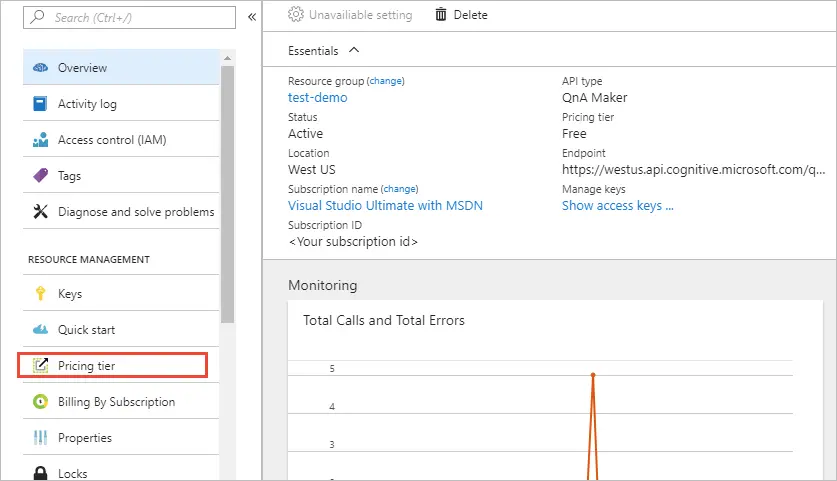
Kies de juiste SKU en druk op Selecteren.

App Service upgraden
Wanneer uw Knowledge Base meer aanvragen van uw client-app moet verwerken, moet u uw App Service-prijscategorie upgraden.
U kunt App Service omhoog of uitschalen.
Ga naar de App Service-resource in Azure Portal en selecteer de optie Omhoog of Uitschalen indien nodig.

De Azure AI-Search-service upgraden
Als u van plan bent veel knowledge bases te hebben, moet u uw Azure AI-Search-service prijscategorie upgraden.
Op dit moment kunt u geen in-place upgrade uitvoeren van de Azure Search-SKU. U kunt echter een nieuwe Azure Search-resource maken met de gewenste SKU, de gegevens herstellen naar de nieuwe resource en deze vervolgens koppelen aan de QnA Maker-stack. Hiervoor volgt u deze stappen:
Maak een nieuwe Azure Search-resource in Azure Portal en selecteer de gewenste SKU.
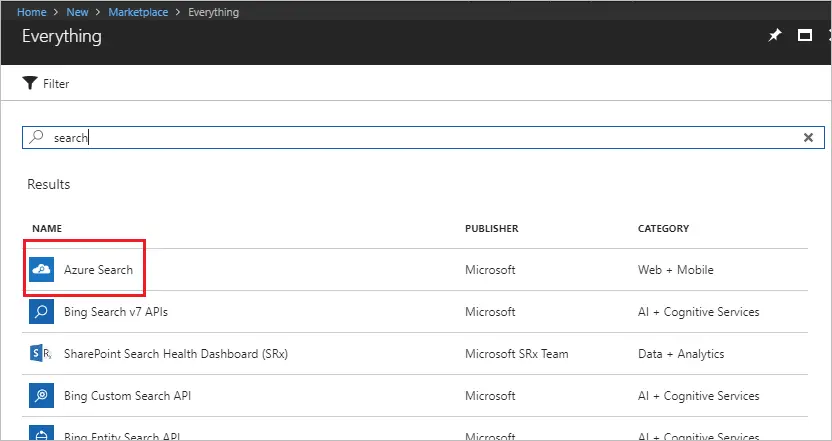
Herstel de indexen van uw oorspronkelijke Azure Search-resource naar de nieuwe. Raadpleeg de voorbeeldcode voor back-up herstellen.
Nadat de gegevens zijn hersteld, gaat u naar uw nieuwe Azure Search-resource, selecteert u Sleutels en noteert u de naam en de beheersleutel:
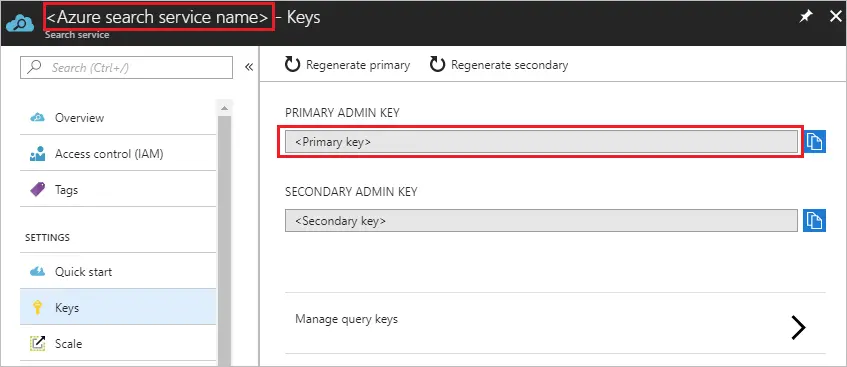
Als u de nieuwe Azure Search-resource wilt koppelen aan de QnA Maker-stack, gaat u naar het QnA Maker App Service-exemplaar.

Selecteer Toepassingsinstellingen en wijzig de instellingen in de velden AzureSearchName en AzureSearchAdminKey uit stap 3.

Start het App Service-exemplaar opnieuw op.

Beleid voor inactiviteit voor gratis zoekbronnen
Als u geen QnA Maker-resource gebruikt, moet u alle resources verwijderen. Als u ongebruikte resources niet verwijdert, werkt uw Knowledge Base niet meer als u een gratis zoekresource hebt gemaakt.
Resources voor gratis zoeken worden na 90 dagen verwijderd zonder een API-aanroep te ontvangen.
Azure-resources verwijderen
Als u een van de Azure-resources verwijdert die worden gebruikt voor uw knowledge bases, werken de knowledge bases niet meer. Voordat u resources verwijdert, moet u ervoor zorgen dat u uw Knowledge Bases exporteert vanaf de pagina Instellingen .
Volgende stappen
Meer informatie over de App Service en Search-service.